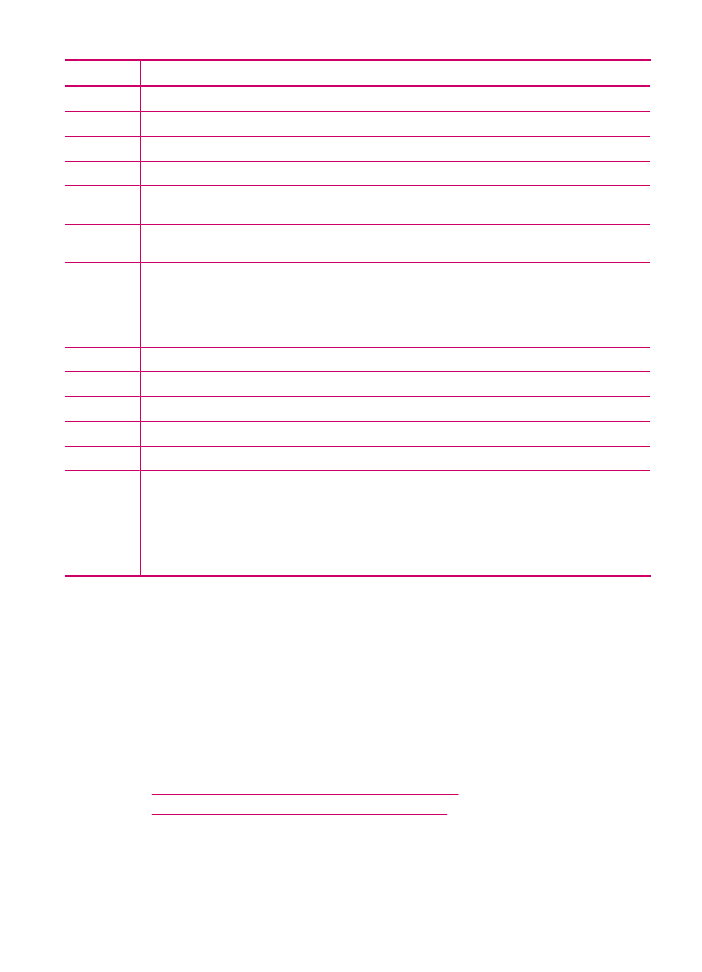
Inserir texto usando o teclado do painel de controle
É possível inserir texto ou símbolos usando o teclado numérico do painel de controle.
(continuação)
Texto e símbolos
13
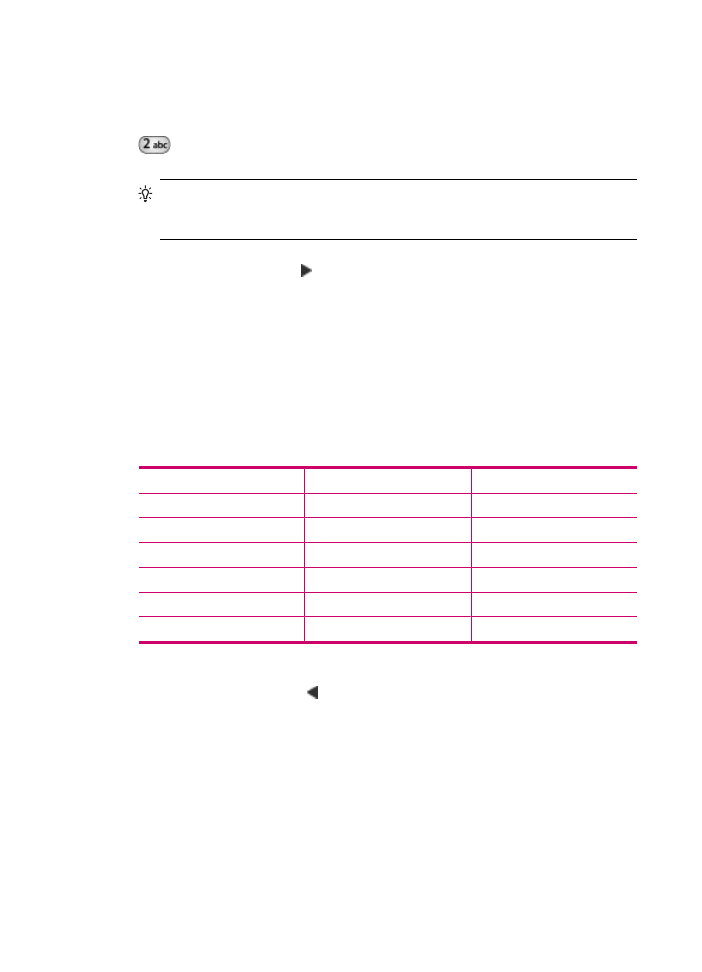
Para inserir texto
1.
Pressione os números do teclado correspondentes às letras do nome. Por exemplo,
as letras a, b e c correspondem ao número 2, conforme mostrado no botão abaixo.
Dica
Pressione um botão várias vezes para ver os caracteres disponíveis.
Dependendo da sua configuração de idioma e de país/região, talvez estejam
disponíveis outros caracteres além dos mostrados no teclado.
2.
Depois que a letra correta for exibida, aguarde o cursor avançar automaticamente
para a direita ou pressione . Pressione o número que corresponde à próxima letra
do nome. Pressione o botão várias vezes até que a letra correta seja exibida. A
primeira letra de uma palavra é configurada automaticamente para ser exibida em
maiúscula.
Para inserir um espaço, pausa ou símbolo
▲
Para inserir um espaço, pressione Espaço.
Para inserir uma pausa, pressione Rediscar/Pausa. Um traço é exibido na
seqüência de números.
Para inserir um símbolo, como @, pressione o botão Símbolos várias vezes. para
percorrer a lista de símbolos disponíveis.
asterisco (*)
hífen (-)
e comercial (&)
ponto (.)
barra (/)
parênteses ( )
apóstrofo (')
igual (=)
sustenido (#)
arroba (@)
sublinhado (_)
sinal de mais (+)
ponto de exclamação (!)
ponto-e-vírgula (;)
ponto de interrogação (?)
vírgula (,)
dois-pontos (:)
percentagem (%)
aproximação (~)
Para apagar uma letra, número ou símbolo
▲
Em caso de erro, pressione para limpar e então digite corretamente.
Ao terminar de digitar o texto, pressione OK para armazenar as informações.